Publicité
Pluviomètre Un guide simple de Rainmeter: l'outil de personnalisation du bureau WindowsRainmeter est l'outil ultime pour personnaliser votre bureau Windows avec des fonds d'écran interactifs, des widgets de bureau, etc. Notre guide simple vous aidera à créer votre propre expérience de bureau personnelle en un rien de temps. Lire la suite a longtemps été mon outil de personnalisation Windows préféré. Il est léger, gratuit et, s'il est utilisé correctement, peut rendre votre bureau méconnaissable. Si vous êtes complètement nouveau sur Rainmeter, suivez le lien fourni pour en savoir plus sur ce logiciel fantastique.
Non seulement vous pouvez créer une expérience de bureau vraiment spectaculaire, vous pouvez créer et partagez des configurations entières en quelques clics de souris. Voici comment!
Thèmes Rainmeter et comment les partager
Les thèmes Rainmeter vont de simples configurations de widgets à des expériences de bureau complexes et complexes. Bien que je préfère ce dernier, nous devons tous commencer quelque part.
Peaux
Pour commencer, ouvrez votre fenêtre Rainmeter.
Sur le côté gauche, vous noterez vos skins Rainmeter. Les skins Rainmeter sont créés à l'aide d'un fichier INI, des fichiers texte que Rainmeter lit comme widgets. Pour activer un skin, localisez le fichier INI et double-cliquer ou sélectionnez Charge en haut à gauche de votre fenêtre.

Dispositions et thèmes
Pour enregistrer et charger un thème Rainmeter entier, rendez-vous sur votre Dispositions languette.
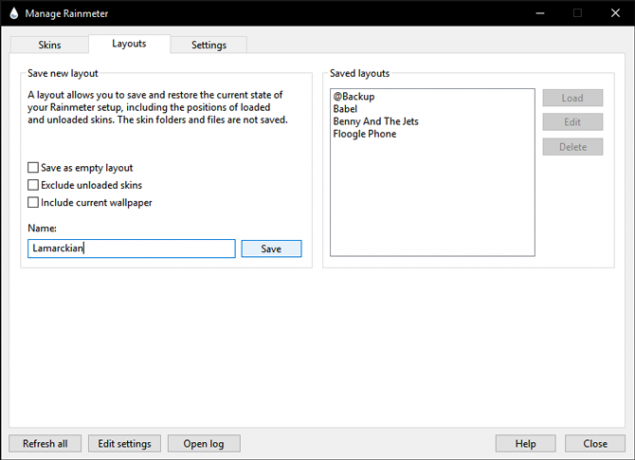
Pour enregistrer votre mise en page, nommez la mise en page de votre configuration actuelle et cliquez sur sauvegarder. Votre mise en page sera accessible dans le Mises en page enregistrées section. Notez que vous pouvez inclure votre fond d'écran actuel, ou créer une mise en page complètement vide, en cochant les options au-dessus du Nom paramètre.
Partager le pack de skins et le thème
Pour partager votre thème, vous devrez créer un RMSKIN déposer. Vous pouvez trouver cette option dans le précédent Peaux languette.

Cliquez sur Créer un package .rmskin pour ouvrir Rainmeter Skin Packager. Vous pouvez ajouter des skins, des mises en page entières et des plugins (ce qui permet aux skins Rainmeter d'utiliser les informations du programme, Spotify par exemple) à partir de cette fenêtre. Vous devez nommer et fournir la paternité de votre skin. Il est également nécessaire de fournir un skin dans votre package RMSKIN.
Vous pouvez enregistrer plusieurs skins dans un nouveau dossier, le nommer comme vous le souhaitez et choisir ce dossier comme skin. Une fois que vous avez entré tous les paramètres nécessaires, cliquez sur Prochain.
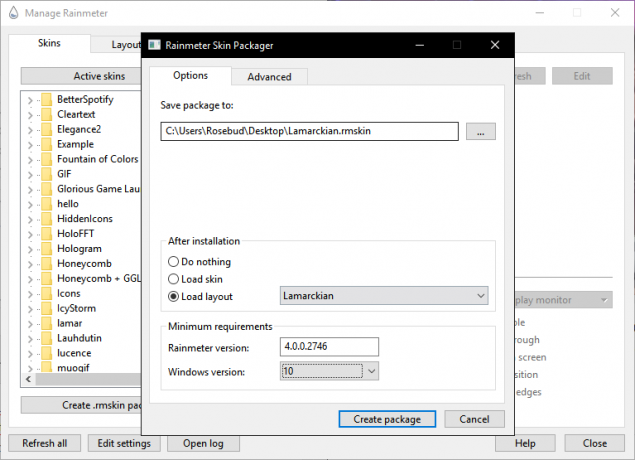
Ensuite, sélectionnez ce que vous souhaitez que le skin fasse après l'installation. N'oubliez pas de spécifier la version de Windows pour assurer la compatibilité. Enfin, cliquez Créer un package pour créer votre fichier RMSKIN.
Créer un thème personnalisé Rainmeter
Maintenant que vous savez comment enregistrer et partager un thème, passons à la création du thème. Votre thème peut impliquer ce que vous voulez. Le meilleur point de départ pour un thème est le fond d'écran. J'ai choisi de créer un thème autour du dernier album de Kendrick Lamar, donc j'utiliserai ce qui suit fond d'écran.

Vérifiez s'il y a des skins immédiats que vous aimeriez utiliser. DeviantArt est le choix typique pour afficher et télécharger les skins Rainmeter. J'aime avoir des vu-mètres - des barres de visualisation qui changent en fonction de la musique - sur mon bureau, alors je vais en ajouter quelques-uns Fontaine de couleur visualiseurs le long de la bordure noire et blanche.

Ensuite, je vais créer et charger une copie de l'image de l'artiste et la placer sur le compteur afin de créer un léger effet 3D Rendez votre bureau magnifique avec un fond d'écran interactif en directRien ne fait ressortir votre bureau comme un arrière-plan interactif en direct. C'est également l'un des meilleurs exercices de personnalisation de votre configuration Windows. Nous allons vous montrer comment le faire facilement avec Rainmeter. Lire la suite .
Vous pouvez utiliser cet effet avec n'importe quelle image, alors n'hésitez pas à faire preuve de créativité avec votre superposition Rainmeter.

Puisqu'il s'agit d'un skin basé sur la musique, il est naturel d'inclure un lecteur Spotify dans le mix. Effacer le texte est un choix fantastique car il est simple, discret et permet une sélection d'options. Dans l'exemple suivant, j'ai également pris la liberté de remplacer la police par défaut du skin par la police utilisée dans la récente pochette d'album de Lamar.

Vous pouvez également inclure certains skins pour intégrer des utilitaires dans votre thème. J'utilise généralement le Lucence pack en tant que skins de moniteur météo, note et ressource.

Je vais m'arrêter là, mais vous n'êtes pas obligé. En outre, vous pouvez passer des heures à créer une peau parfaite avec un programme comme Rainmeter. Vous pouvez même ajouter un effet de parallaxe Comment créer un arrière-plan de bureau Parallax avec RainmeterSi vous désirez un fond d'écran animé en direct, regardez Rainmeter! Ici, nous allons vous montrer comment créer un effet de parallaxe unique pour l'arrière-plan de votre bureau Windows. Lire la suite au thème ci-dessus, le portant à un tout autre niveau.
Il n'y a pas de limite à la quantité de combinaisons de skins et de papiers peints que vous pouvez essayer. Si vous souhaitez télécharger vous-même la mise en page Rainmeter ci-dessus, vous pouvez la télécharger ici. Configurez-le sur votre propre bureau.
Clause de non-responsabilité: Étant donné que le thème fourni regroupe essentiellement tous les skins utilisés dans un seul dossier, il n'a pas été correctement vérifié pour fonctionner dans le cadre par défaut. kendrick dossier. Pour résoudre ce problème, déplacez tout le contenu de ce dossier vers le dossier racine Rainmeter — C:\Users\[Nom du PC]\Documents\Rainmeter\Skins - puis activez le kendrick mise en page via votre Dispositions languette.
Rainmeter et logiciels tiers
Il y a des thèmes, et il y a des expériences de bureau. Un autre aspect intéressant de Rainmeter est qu'il fonctionne également bien en tandem avec d'autres programmes. Prenez ce qui suit, par exemple.

Les différences entre notre exemple Rainmeter et l'exemple ci-dessus sont les suivantes :
- Fond — Il peut être difficile à distinguer, mais l'arrière-plan est en fait un cinémagraphe 4 étapes faciles pour créer un cinémagraphe dans PhotoshopNe vous laissez pas tromper par la complexité du cinemagraph. Vous pouvez facilement les créer sur votre propre ordinateur en utilisant Photoshop. Voici notre simple Lire la suite vidéo mise en œuvre via Steam Moteur de papier peint. Wallpaper Engine crée des fonds d'écran à partir d'images, de GIF et de vidéos (avec ou sans audio).
- Lanceur de frappe — En ce qui concerne les lanceurs d'applications, je préfère une approche subtile. Le programme Lancement fournit un lanceur de frappe complet et hautement personnalisable. Vous pouvez également créer le vôtre lanceur d'application personnalisé Comment créer des icônes Rainmeter personnalisées et des lanceurs d'applicationsRainmeter est un outil de personnalisation de bureau Windows avec d'innombrables applications. Suivez notre guide étape par étape pour créer une icône de bureau interactive et un lanceur d'applications. Lire la suite dans Rainmeter aussi.
- Nuage de points Terre — Le modèle terrestre rotatif supplémentaire ne nécessite pas réellement de logiciel tiers. Il s'appelle Hologramme, et vous pouvez même créer votre propre modèle de nuage de points en utilisant un fichier de modèle 3D de votre choix! Si vous trouvez la peau confuse, voici un article Projetez un hologramme 3D sur votre bureau à l'aide de RainmeterToujours à la recherche du papier peint parfait? Laissez-nous vous montrer comment ajouter un hologramme 3D impressionnant et émouvant à votre fond d'écran. Lire la suite pour vous guider.
Bien que des exemples comme ceux ci-dessus puissent être réalisés en quelques minutes, la fusion transparente de Rainmeter avec des applications tierces prendra un peu plus de temps que d'utiliser uniquement Rainmeter. Combien de temps cela prend et jusqu'où vous êtes prêt à aller, dépend entièrement de vous.
Passez à la personnalisation !
Rainmeter est le Saint Graal du logiciel de personnalisation Windows: il est léger, complet et facile à utiliser. Plus vous passez de temps à vous familiariser avec ses fonctionnalités et sa bibliothèque de codes, meilleurs seront vos thèmes. Le meilleur de tous, gratuit. Alors qu'est-ce que tu attends?
Prêt à créer votre propre thème Rainmeter? Quelles autres astuces Rainmeter aimeriez-vous apprendre? Faites-nous savoir dans les commentaires ci-dessous!
Christian est un ajout récent à la communauté MakeUseOf et un lecteur avide de tout, de la littérature dense aux bandes dessinées de Calvin et Hobbes. Sa passion pour la technologie n'a d'égal que son désir et sa volonté d'aider; si vous avez des questions concernant (principalement) quoi que ce soit, n'hésitez pas à nous envoyer un e-mail!


